Aktiver skanne arkivfiler med Windows Defender i Windows 10
Du kan aktivere skanning av arkivfiler med Windows Defender i Windows 10 for bedre sikkerhet og beskyttelse. Windows Defender vil skanne innholdet i komprimerte (arkiv) filer når en skanning er planlagt eller når brukeren starter skanneprosessen manuelt. Windows Defender er den innebygde sikkerhetsløsningen i Windows 10 og er aktivert som standard. Den beskytter PC-en din mot virus, skadelig programvare, spionprogrammer og andre uønskede apper.
Annonse
Til aktiver skanning av arkiver med Windows Defender i Windows 10, må du gjøre følgende.
- Åpne en forhøyet PowerShell-ledetekst.
- Skriv inn eller kopier og lim inn følgende kommando for å deaktivere skanning av arkivfiler:
Set-MpPreference -DisableArchiveScanning 0
 Det er det!
Det er det!
Når du trykker på Enter-tasten, vil Windows Defender kunne skanne komprimerte (arkiv)filer som .zip-, *.rar- eller .cab-filer i Windows 10 for trusler og virus.
For å angre endringen du har gjort, åpne en ny forhøyet PowerShell-forekomst igjen og skriv inn kommandoen:
Set-MpPreference -DisableArchiveScanning 1

Det samme kan gjøres med en registerjustering.
- Åpen Registerredigering.
- Gå til følgende registernøkkel:
HKEY_LOCAL_MACHINE\SOFTWARE\Policies\Microsoft\Windows Defender\Scan
Tips: Hvordan hoppe til ønsket registernøkkel med ett klikk. Hvis du ikke har en slik nøkkel, så lag den.


- Her oppretter du en ny 32-biters DWORD-verdi med navnet Deaktiver ArchiveScanning. Merk: Selv om du er det kjører 64-bits Windows du må fortsatt opprette en 32-biters DWORD-verdi.

La verdidataene være 0 til aktivere skanning av arkivfiler.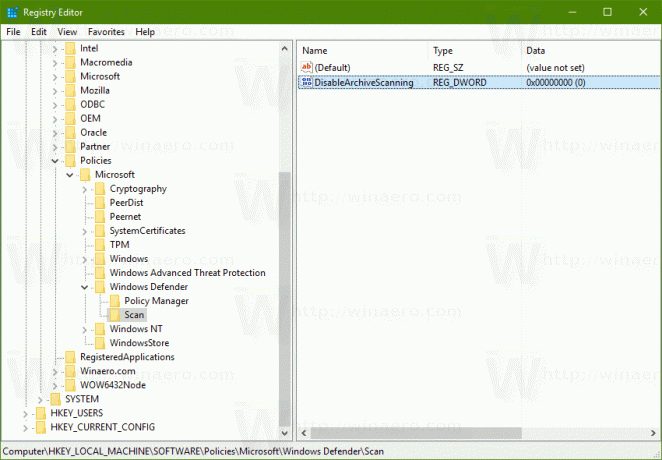
- Start Windows 10 på nytt.
For å angre endringen, slett verdien "DisableArchiveScanning" som du opprettet.
For å spare tid og unngå registerredigering kan du laste ned ferdige registerfiler.
Last ned registerfiler
Angrejusteringen er også inkludert.
Windows Defender gir kun grunnleggende antivirusbeskyttelse. I Windows 10 har Microsoft gjort det vanskeligere å deaktivere, så brukeren kan ikke slå det av ved å bruke GUI. Hvis du bestemmer deg for å deaktivere den, må du følge artikkelen Deaktiver eller aktiver Windows Defender i Windows 10.
Det er det.

